'>
Do 2019. godine mnogi se igrači još uvijek žale da se Just Cause 3 neprestano ruši na računalu. Neki su se susreli s problemom prilikom pokretanja, dok su drugi tijekom igranja. Uzroci se mogu korijeniti u navodno lošoj optimizaciji Just Cause 3 ili u nekim softverskim / hardverskim neispravnostima na računalima playera. Iako se ponekad ponekad teško riješiti problema s rušenjem, još uvijek možete pokušati riješiti nekoliko problema.
7 popravaka za Just Cause 3 koji se ruši
Ovdje ćete imati 7 rješenja za rješavanje problema. Pokazali su se korisnima mnogim igračima Just Cause 3 i relativno su sigurni za vaše računalo (jer ne morate konfigurirati registar ili druge kritične postavke sustava). Ne trebate ih sve isprobati; samo se probijte niz popis dok ne pronađete onu koja vam odgovara.
Popravak 1: Provjerite specifikacije računala
Popravak 3: Ažurirajte upravljačke programe grafičke kartice
Popravak 4: Izmijenite grafičke postavke
Popravak 5: Provjerite integritet datoteka datoteka
Popravak 6: Riješite sve softverske sukobe
Popravak 7: Ponovo instalirajte igru
Popravak 1: Provjerite specifikacije računala
Kao preduvjet, trebali biste provjeriti specifikacije računala i provjeriti ispunjavaju li osnovne sistemske zahtjeve Just Cause 3. U slučaju da ne znate kako provjeriti specijalizacije računala, evo postupka:
1) Na tipkovnici pritisnite Tipka s Windows logotipom i R istovremeno pozvati dijaloški okvir Pokreni. Upišite dxdiag i kliknite u redu .

2) U prozoru DirectX Diagnostic Tool na prozoru Sustav na kartici ćete vidjeti detaljne informacije o vašem operacijski sustav , procesor , memorija , i DirectX verzija .
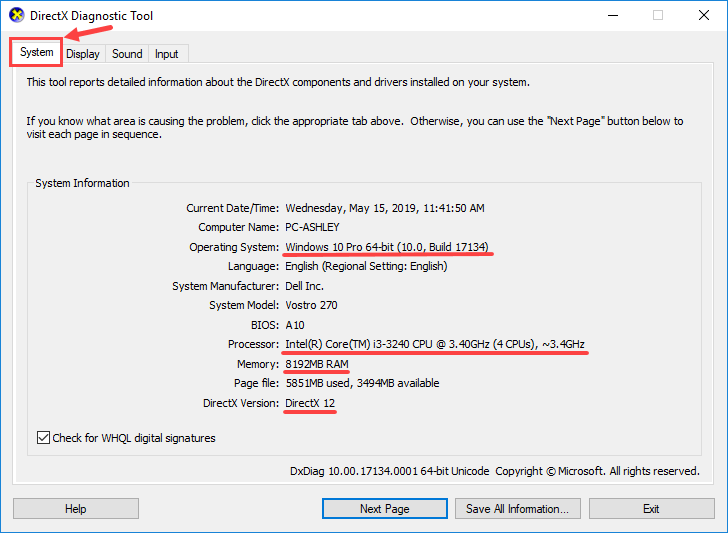
3) Idite na Prikaz karticu, a zatim potražite informacije o vašem grafička kartica .
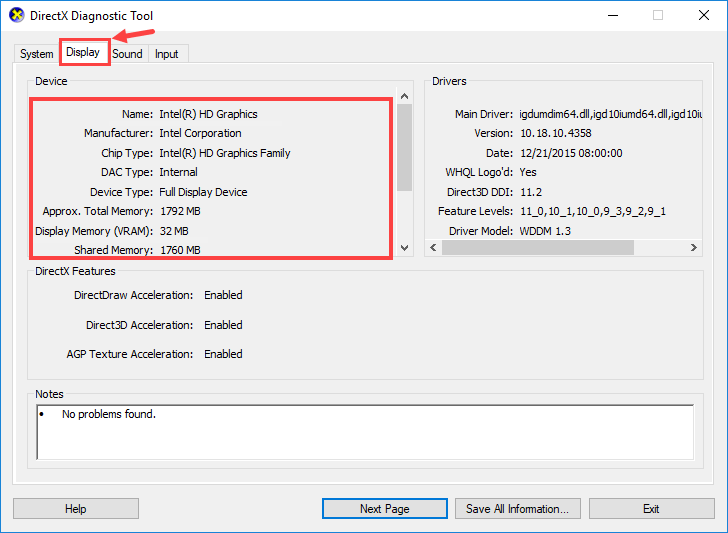
I evo minimalnih i preporučenih sistemskih zahtjeva Just Cause 3:
Minimalni sistemski zahtjevi
| Procesor | Intel Core i5-2500k, 3,3 GHz / AMD Phenom II X6 1075T 3 GHz |
| Memorija | 6 GB RAM-a |
| Grafička kartica | NVIDIA GeForce GTX 670 (2 GB) / AMD Radeon HD 7870 (2 GB) |
| Directx | DirectX 11 |
| Operacijski sustav | Vista SP2 / Windows 7.1 SP1 / Windows 8.1 (potreban je 64-bitni operativni sustav) |
| Skladištenje | 54 GB dostupnog prostora |
Preporučeni sistemski zahtjevi
| Procesor | Intel Core i7-3770, 3,4 GHz / AMD FX-8350, 4,0 GHz |
| Memorija | 8 GB RAM-a |
| Grafička kartica | NVIDIA GeForce GTX 780 (3 GB) / AMD R9 290 (4 GB) |
| Directx | DirectX 11 |
| Operacijski sustav | Vista SP2 / Windows 7.1 SP1 / Windows 8.1 (potreban je 64-bitni operativni sustav) |
| Skladištenje | 54 GB dostupnog prostora |
Provjerite ispunjava li vaše računalo minimalne ili čak preporučene sistemske zahtjeve iz Just Cause 3. Ako to učini, trebali biste prijeći na sljedeće popravak; ako se to ne dogodi, pokušajte nadograditi svoje hardverske uređaje, poput zamjene trenutne grafičke kartice moćnijom (ovisno o vašoj stvarnoj situaciji, naravno).
Popravak 2: Ažurirajte igru
Uvijek imajte na umu da preuzmete i instalirate najnovije zakrpe igara Just Cause 3. Obično nećete propustiti ažuriranja ako Just Cause 3 igrate na pari, jer će platforma za vas automatski ažurirati igru (samo kada ima mrežu veza).
Neke su zakrpe igara objavljene uglavnom radi rješavanja problema, uključujući pad, zamrzavanje i mnoge druge pogreške. Dakle, kada naiđete na kritični problem, ažuriranje igre trebalo bi biti vaša opcija za pokretanje ako postoji bilo kakvo ažuriranje.
Popravak 3: Ažurirajte upravljačke programe grafičke kartice
Ponekad vaš problem s padom u Just Cause 3 uzrokuju zastarjeli upravljački programi grafičke kartice. To je osobito vjerojatno kada vam se odmah nakon pada igre prikazala poruka pogreške koja glasi 'DXGI_ERROR_DEVICE_HUNG' (ovo nije jedini obrazac). Ako niste sigurni jesu li svi vaši grafički upravljački programi ažurirani, provjerite.
To možete učiniti u Windows upravitelju uređaja, ali Windows vam ne nudi uvijek najnovije upravljačke programe; također možete preuzeti ispravne upravljačke programe s web mjesta proizvođača i instalirati ih korak po korak, ali postupak može biti dugotrajan i podložan pogreškama. Ako nemate vremena, strpljenja ili računalnih vještina za ručno ažuriranje upravljačkih programa uređaja, to možete učiniti automatski s Vozač jednostavno .
Driver Easy automatski će prepoznati vaš sustav i pronaći odgovarajuće upravljačke programe za njega. Ne trebate točno znati na kojem sustavu radi vaše računalo, ne trebate riskirati preuzimanje i instaliranje pogrešnog upravljačkog programa i ne trebate brinuti hoćete li pogriješiti prilikom instalacije. Driver Easy brine o svemu.
Vozače možete automatski ažurirati pomoću BESPLATNE ili Pro verzije Driver Easy. Ali s Pro verzijom potrebna su samo 2 klika:
1) preuzimanje datoteka i instalirajte Driver Easy.
2) Pokrenite Driver Easy i kliknite Skeniraj sada dugme. Zatim će Driver Easy skenirati vaše računalo i otkriti sve upravljačke programe.
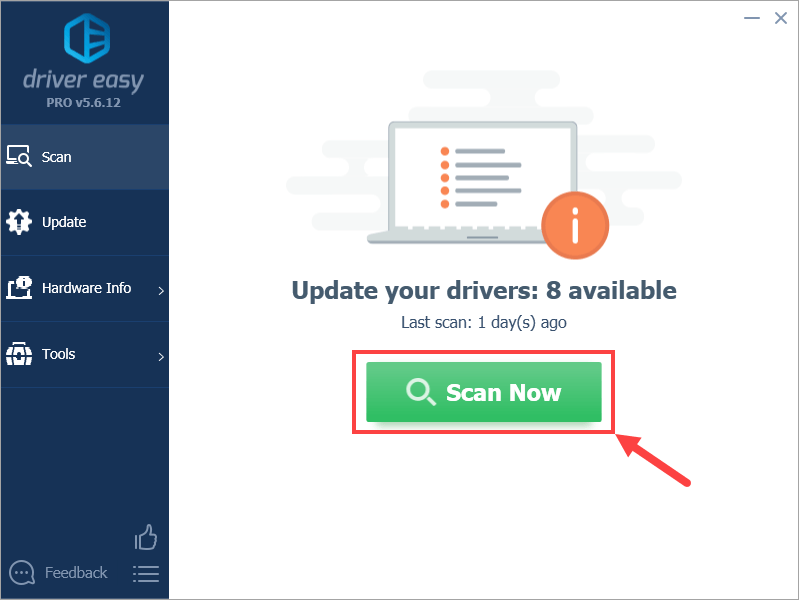
3) Pritisnite ažuriranje gumb pored upravljačkog programa grafičke kartice za automatsko preuzimanje ispravne verzije, a zatim ga možete ručno instalirati (to možete učiniti s BESPLATNOM verzijom).
Ili kliknite Ažuriraj sve za automatsko preuzimanje i instaliranje ispravne verzije programa svi upravljačke programe koji nedostaju ili su zastarjeli u vašem sustavu. (To zahtijeva Pro verzija koja dolazi s potpunom podrškom i 30-dnevnim jamstvom povrata novca. Od vas će se zatražiti nadogradnja kada kliknete Ažuriraj sve.)
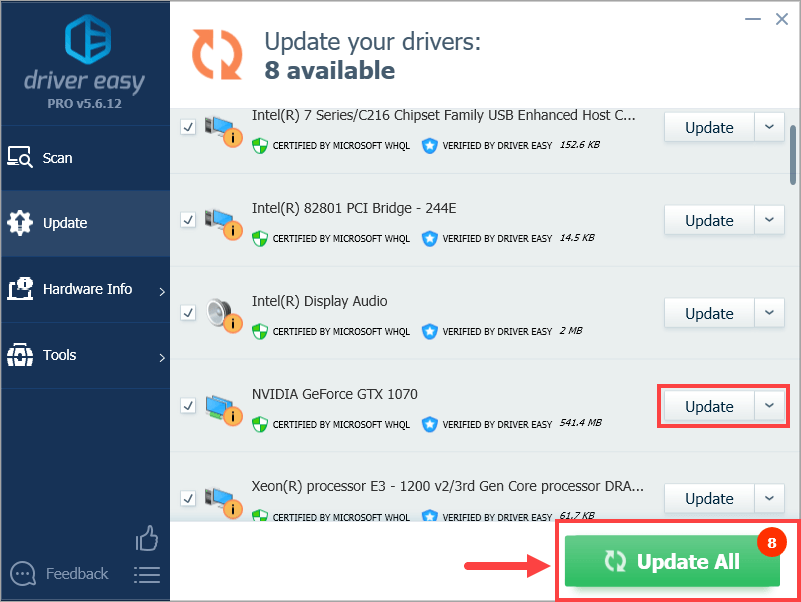 Ako imate bilo kakvih problema s korištenjem Driver Easy za ažuriranje upravljačkog programa, slobodno nam pošaljite e-poštu na support@drivereasy.com . Uvijek smo tu da pomognemo.
Ako imate bilo kakvih problema s korištenjem Driver Easy za ažuriranje upravljačkog programa, slobodno nam pošaljite e-poštu na support@drivereasy.com . Uvijek smo tu da pomognemo. Ne samo da ažuriranje upravljačkih programa rješava problem pada u nekim slučajevima, već pojačava i fps u igrama - na primjer, Nvidia neprestano izbacuje nove upravljačke programe dizajnirane za različite video igre (uključujući Just Cause 3) kako bi poboljšala igračke performanse svojih grafičkih kartica .
Sad kad ste ažurirali grafičke upravljačke programe, pokrenite igru i provjerite nastavlja li se rušiti ili ne. Ako se dogodi, prijeđite na Fix 4.
Popravak 4: Izmijenite grafičke postavke
Onemogućavanje određenih dodataka (kao što je Vsync) i podešavanje grafičkih postavki u igri mogu vam pomoći u rješavanju problema koji pada. Iako je ovo rješenje više poput zaobilaznog rješenja, barem može smanjiti opterećenje obrade na vašem računalu i time smanjiti mogućnost pada sustava Just Cause 3. Evo kako:
1) Pokrenite Just Cause 3 i otvorite prozor u kojem možete mijenjati postavke grafike u igri. Ako upotrebljavate niže ili srednje računalo, pokušajte spustiti većinu grafičkih postavki.
Na primjer, možete isključiti VERTIKALNA SINKRONIZACIJA i ANTI ALIASING , i postaviti KVALITETA TEKSTURE do Niska . U svakom slučaju, trebali biste konfigurirati ove postavke na temelju svoje stvarne situacije.
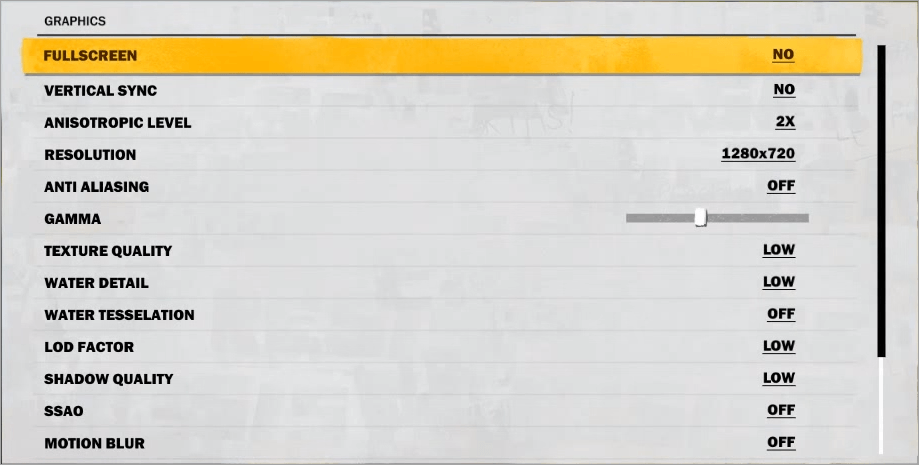
2) Kao što su izvjestili neki igrači, omogućavanje ODRAZI ZASLONSKOG PROSTORA može vam pomoći riješiti problem rušenja.

Nakon izmjene postavki grafike u igri, pričekajte da vidite hoće li se Just Cause 3 i dalje rušiti ili ne. Ako se dogodi, trebali biste isprobati sljedeći popravak.
Popravak 5: Provjerite integritet datoteka datoteka
Ponekad se vaš problem sa Just Cause 3 sruši na datoteke igara koje nedostaju ili su oštećene. Ako vam je to problem, trebali biste koristiti ugrađeni alat Steam za provjeru integriteta svih datoteka igara.
1) Prijavite se u Steam i kliknite KNJIŽNICA .
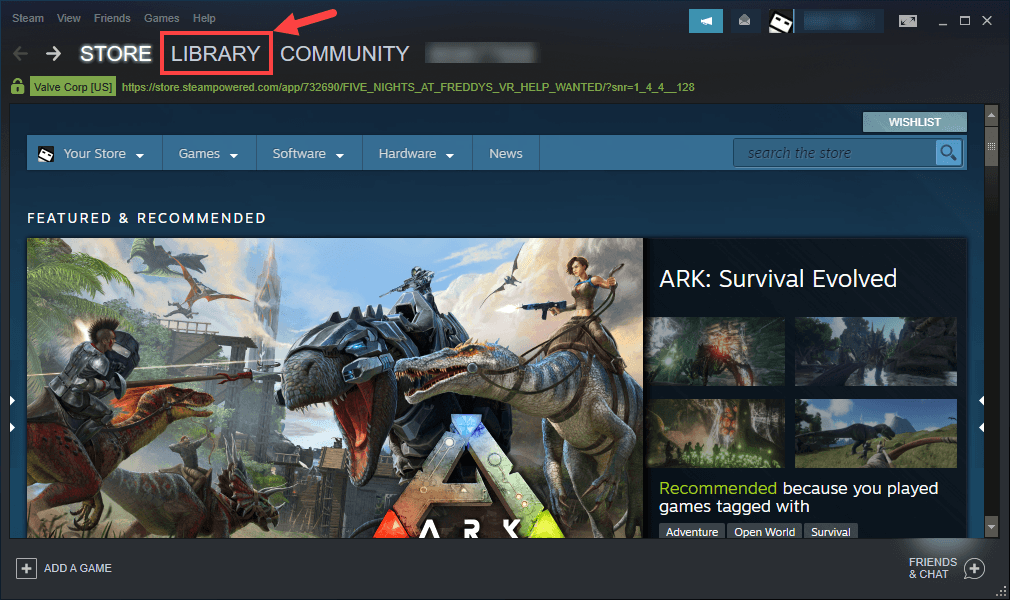
2) Desnom tipkom miša kliknite Samo uzrok 3 , a zatim kliknite Svojstva .
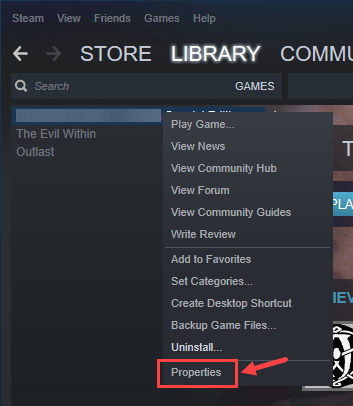
3) Idite na LOKALNE DATOTEKE karticu i odaberite PROVJERITE INTEGRITET DATOTEKA IGRA ... .
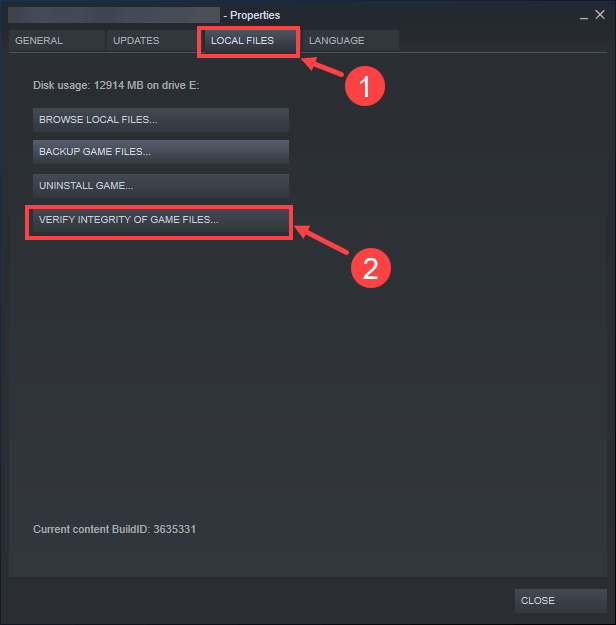
4) Pričekajte dok se postupak ne završi. Nakon toga, ponovno pokrenite Steam, pokrenite Just Cause 3 i pričekajte hoće li se problem s padom ponoviti.
Ako i dalje budete imali problema s rušenjem, prijeđite na sljedeće rješenje u nastavku.
Popravak 6: Riješite sve softverske sukobe
Još jedan mogući krivac za vaš problem s padom je softverski sukob. Da biste ga riješili, morate otkriti da su programi u sukobu s Just Cause 3, a zatim ih trajno onemogućiti ili jednostavno deinstalirati.
Prijeđite na odjeljak koji vas zanima:
- Provjerite imate li sukoba sa softverom
- Saznajte koji ih programi uzrokuju
- D je moguće i deinstalirati te programe
1. Provjerite imate li sukoba sa softverom
Postoji nekoliko mogućih aplikacija koje se sukobljavaju s Just Causeom 3. Čak i da se nisu, možda su zauzele velik dio vašeg CPU-a / memorijskih resursa i neizravno uzrokovale pad sustava. Pazite da nema aplikacija (recimo Prekrivanje parom i MSI Afterburner ) rade dok igrate Just Cause 3.1) Zatvorite sve programe koji su sada pokrenuti na vašem računalu. Da biste to učinili, prebacite se na otvoreni program i zatvorite ga kao i obično (npr. Do klikom na × u gornjem desnom dijelu programa). Isključite ih jednu po jednu dok se sve ne zatvore.
Ako ne možete zatvoriti program na uobičajen način, i dalje ga možete prisiliti na zatvaranje pomoću sljedećih koraka:
I. Na tipkovnici pritisnite Tipka s logotipom sustava Windows i x istodobno, a zatim kliknite Upravitelj zadataka .

II. Na Procesi na popisu u Upravitelju zadataka odaberite program koji želite isključiti i kliknite Završni zadatak prisiliti zatvaranje. (Ako se radi o programu koji koristite, npr. Microsoft Word, prvo spremite nespremljeno djelo.)
Ne zatvarajte nepoznate programe . Ako ste pogreškom isključili važne sistemske programe, to može dovesti do još većih problema. Prije nego što napravite korak, obratite se tehničaru ili potražite informacije o programu.
2) Pokrenite Just Cause 3 i pričekajte da vidite hoće li se i dalje rušiti:
- Ako se igra PONOVO sruši - To vjerojatno nije uzrokovano sukobom softvera i trebali biste isprobati druge popravke.
- Ako se igra NE sruši - Jedan ili više programa koje ste isključili vjerojatno dovode do pada sustava. Sada morate identificirati koji su programi uzrokovali problem, kao što je opisano u koraku 2 dolje.
2. Saznajte koji programi uzrokuju vaše sukobe
Ako je zatvaranje svih nepotrebnih programa zaustavilo pad igre, znate da je jedan od tih programa uzrokovao problem. Sada samo trebate odgonetnuti koji.
Da biste to učinili, ponovno pokrenite jedan od svojih programa, a zatim pokrenite Just Cause 3 i pričekajte hoće li se igra srušiti. Ako se to ne dogodi, ponovo pokrenite sljedeći program i ponovo pričekajte problem koji se ruši. Zatim sljedeći, i sljedeći, i tako dalje.
Kad se problem s padom na kraju ponovi, znate da je problem koji ste nedavno pokrenuli.
Ali imajte na umu, možda nije samo problem. Ako sumnjate da postoji više od jednog krivca, nastavite izvoditi gornje korake dok ne shvatite sve potencijalne probleme.
Ako vam zaista nije potreban uvredljivi program, možete jednostavno onemogućiti ili deinstalirati odmah, kako je opisano u nastavku. Ali ako ti čini trebate uvredljivi program, trebali biste odabrati između programa i Just Cause 3.
3. Onemogućite ili deinstalirajte sukobljene programe
Nakon što prepoznate programe koji uzrokuju sukob, imate dvije mogućnosti:
Prijeđite na odjeljak koji vas zanima:
Da biste trajno onemogućili program:
1) Na tipkovnici pritisnite Tipka s logotipom sustava Windows i x istodobno, a zatim kliknite Upravitelj zadataka .

2) Na Procesi na popisu u Upravitelju zadataka odaberite program koji želite isključiti i kliknite Završni zadatak prisiliti zatvaranje.

3) Ako je program također među stavkama za pokretanje, trebali biste ga zaustaviti pri pokretanju. Evo kako:
Na tipkovnici pritisnite tipku Tipka s Windows logotipom i R istovremeno pozvati dijaloški okvir Pokreni. Upišite msconfig i pogodio Unesi .
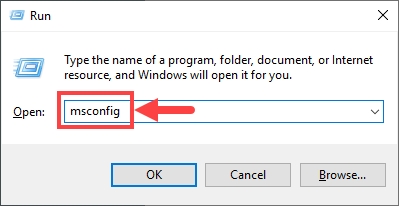
4) Idite na Pokretanje karticu i kliknite Otvorite Task Manager .
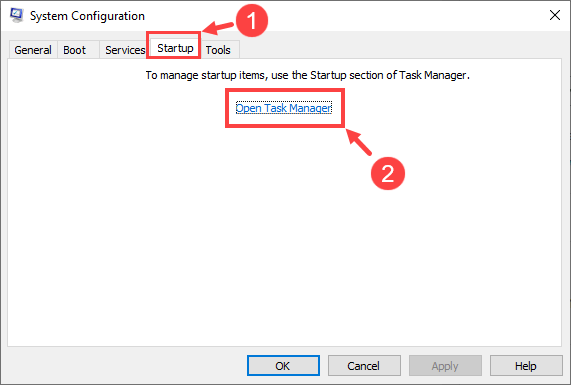
5) Odaberite programe koje ne želite pokretati kad se Windows pokrene, a zatim kliknite Onemogući .
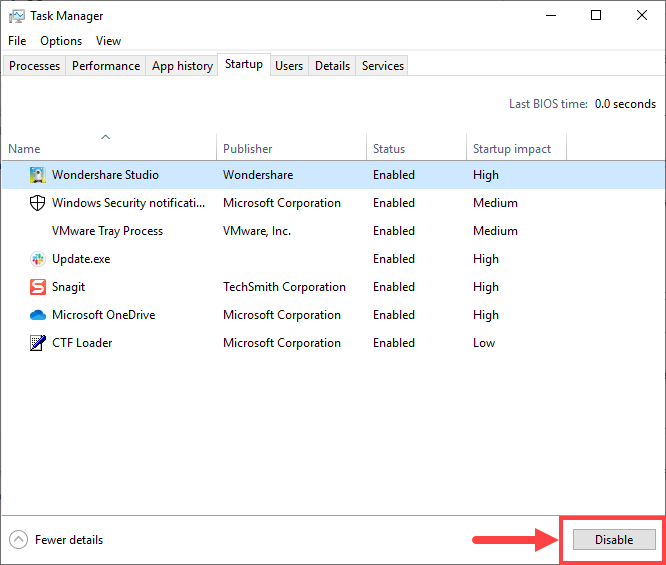
Da biste deinstalirali program:
1) Na tipkovnici pritisnite Tipka s logotipom sustava Windows i R u isto vrijeme. Tip appwiz.cpl i pritisnite Unesi .

2) U programu i značajkama desnom tipkom miša kliknite program koji želite deinstalirati i kliknite Deinstaliraj .
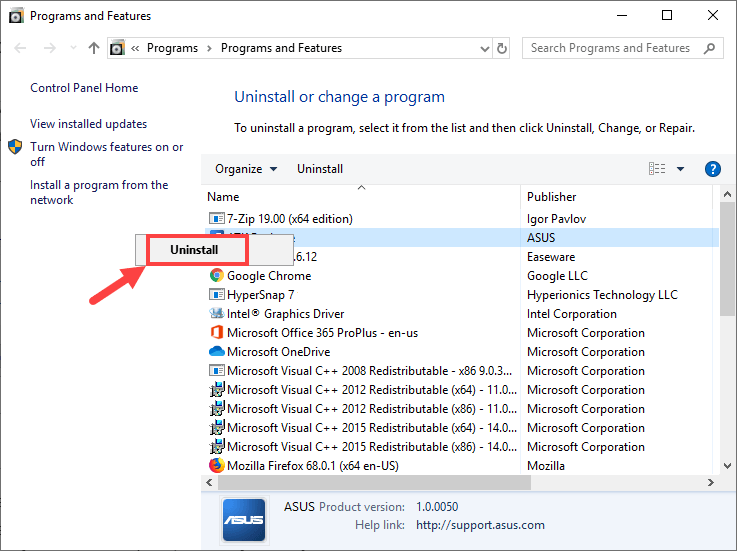
Ako se nakon onemogućavanja ili deinstaliranja sukobljenih programa problem s padom ponovi, pokušajte popraviti 7 u nastavku.
Popravak 7: Ponovo instalirajte igru
Brisanje i ponovna instalacija igre nekim se igračima čini glupim, ali ponekad ispravlja problem rušenja, posebno kada su datoteke igre oštećene ili nedostaju.
Da biste deinstalirali, a zatim ponovo instalirali Just Cause 3, evo koraka:
1) Na tipkovnici pritisnite Tipka s logotipom sustava Windows i R u isto vrijeme. Tip appwiz.cpl i pritisnite Unesi .

2) U skočnom prozoru pomičite se kroz popis dok ne pronađete Just Cause 3. Desnom tipkom miša kliknite na njega i odaberite Deinstaliraj .
3) Pričekajte dok se postupak deinstalacije ne dovrši. Zatim izbrišite sve povezane datoteke igara na računalu i očistite koš za smeće.
4) Kad budete spremni, ponovo instalirajte Just Cause 3. Zatim pokrenite igru i provjerite imate li i dalje problema s rušenjem.
Nadam se da vam je ovaj članak pomogao da riješite svoj problem sa padom iz razloga Just 3. Ako imate bilo kakva daljnja pitanja ili ideje, slobodno ostavite komentar u nastavku. Hvala na čitanju!
![[Popravljeno] Dead by Daylight nastavlja rušiti | Savjeti za 2022](https://letmeknow.ch/img/knowledge/66/dead-daylight-keeps-crashing-2022-tips.png)
![[RJEŠENO] Zašto je Netflix tako spor](https://letmeknow.ch/img/knowledge/12/why-is-netflix-slow.jpg)


![[Popravljeno] Far Cry 6 problem sa mucanjem](https://letmeknow.ch/img/knowledge/84/far-cry-6-stuttering-issue.jpg)

